ما المقصود بـ "تمت مشاركتها معك" على iPhone و iPad؟
نشرت: 2022-01-29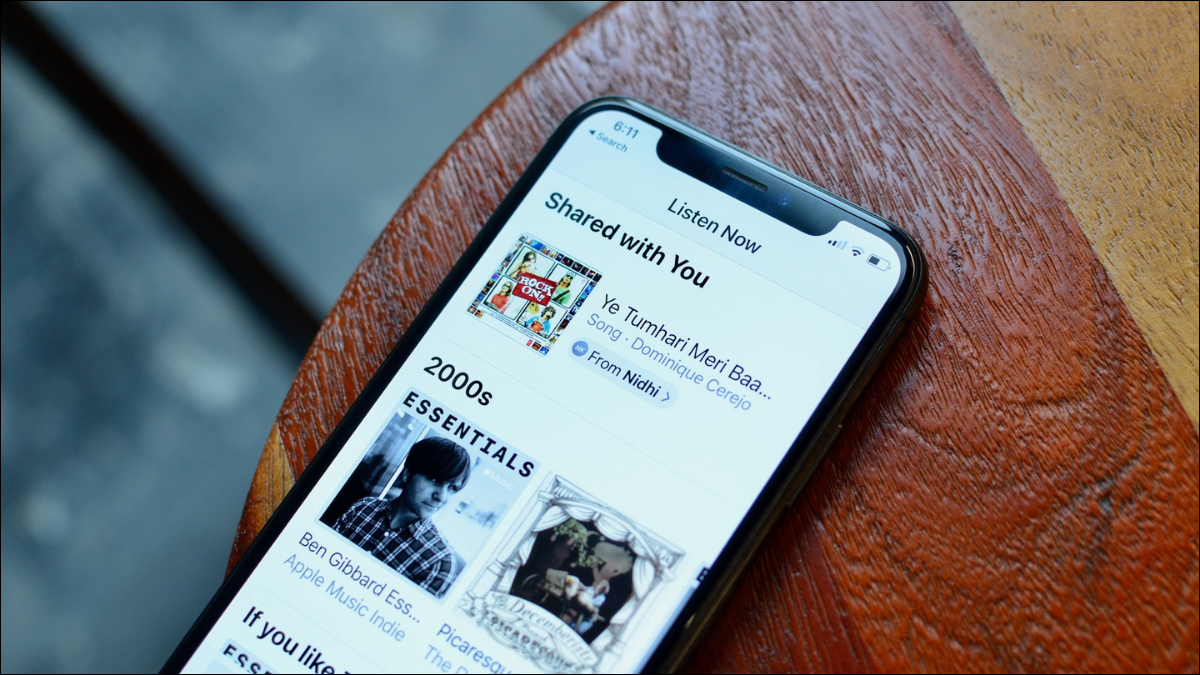
ما هو البودكاست الجديد الذي أخبرك عنه صديقك؟ بدءًا من iOS 15 و iPadOS 15 ، تسهل ميزة Shared with You من Apple العثور على الموسيقى والصور والوسائط الأخرى التي يشاركها الأصدقاء والعائلة.
لسنوات ، سهلت أجهزة Apple مشاركة أي شيء تقريبًا. روابط مواقع الويب ومقاطع الفيديو والصور - سمها ما شئت ، فمن السهل مشاركتها عبر الرسائل ، خاصة إذا كنت تشارك مع مستخدمي Apple الآخرين. لم يكن العثور على الوسائط والروابط التي يشاركها الآخرون معك أمرًا سهلاً دائمًا حتى الآن.
تقديم مشترك معك
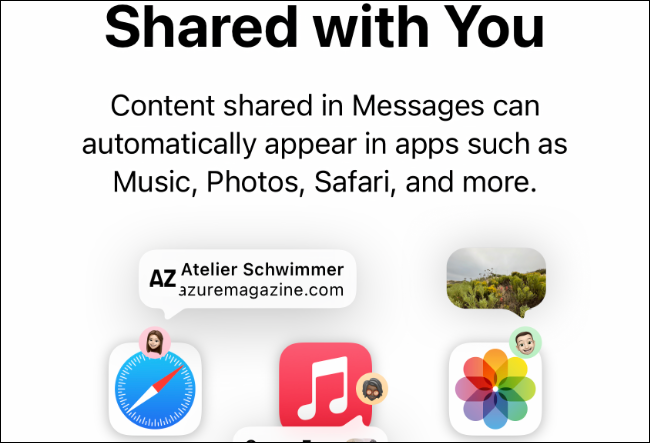
ميزة Shared with You هي ميزة مضمنة في العديد من التطبيقات على كل من iPhone و iPad والتي تجمع تلقائيًا أي محتوى أرسلته جهات الاتصال إليك. إنه يعمل في الرسائل ، ولكنه مدمج أيضًا في Apple Music و Apple TV و Podcasts والصور و Safari.
هذه الميزة تعمل بطريقتين. أولاً ، يمكنك بسهولة عرض جميع الوسائط المختلفة التي شاركها أحد جهات الاتصال معك في الرسائل. ثانيًا ، يمكنك مشاهدة جميع برامج Apple TV ، على سبيل المثال ، التي شاركتها جميع جهات الاتصال معك ، مباشرة من داخل هذا التطبيق.
ميزة Shared with You هي ميزة جديدة اعتبارًا من iOS 15 و iPadOS 15 ، ولكنها تعمل مع المحتوى المرسل من إصدارات iOS و iPadOS الأقدم. حتى أنه سيعمل تلقائيًا مع بعض المحتويات المرسلة من أجهزة أخرى.
تعمل هذه الميزة مع رسائلك السابقة ، حتى إذا كنت تستخدم إصدارًا أقدم من نظام التشغيل iOS أو iPadOS عند استلامها. هذا يعني أنه بمجرد أن تتمكن من استخدام Shared with You ، فمن المحتمل أن يكون لديك بعض المحتويات المشتركة المتاحة لك.
كيفية استخدام المشتركة معك في الرسائل
أسهل طريقة لاستخدام Shared with You لا تختلف كثيرًا عن الطريقة التي وجدت بها توصيات صديق من قبل. افتح تطبيق الرسائل ، ثم ابحث عن محادثة مع الشخص الذي ترغب في رؤية محتواه.
اضغط على المحادثة لفتحها ، ثم اضغط على أيقونة الاتصال الخاصة بالشخص في الجزء العلوي من الشاشة.
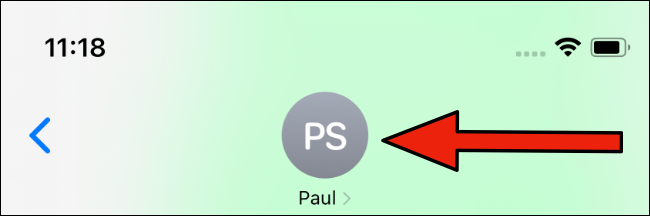
سترى في هذه الشاشة بعض تفاصيل جهة الاتصال كما كنت سترى من قبل. في الجزء السفلي من الشاشة ، ستلاحظ الآن قسمًا جديدًا مع الوسائط التي شاركها معك جهة الاتصال.
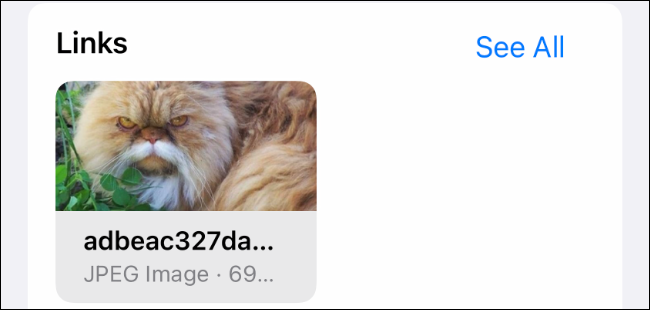
سترى هنا العديد من الموسيقى والصور والروابط والوسائط الأخرى التي شاركها معك جهة الاتصال. إذا كان هذا الشخص يستخدم Android أو جهازًا آخر ، فربما ترى الروابط التي شاركها معك فقط.
تمت مشاركته معك في تطبيقات أخرى
بينما يوفر تطبيق الرسائل أسهل طريقة لرؤية كل شيء شاركته جهة اتصال معينة ، فهي ليست الطريقة الوحيدة لاستخدام Shared with You. يمكنك أيضًا مشاهدة المحتوى الذي تشاركه جهات الاتصال الخاصة بك في أي تطبيق مدعوم.
حتى كتابة هذه السطور في سبتمبر 2021 ، هذه التطبيقات هي Apple TV ، والرسائل ، والصور ، والبودكاست ، والموسيقى. ستجد أدناه إرشادات حول عرض الوسائط المشتركة معك في كل تطبيق.
كيفية الاستخدام المشتركة معك في Apple TV
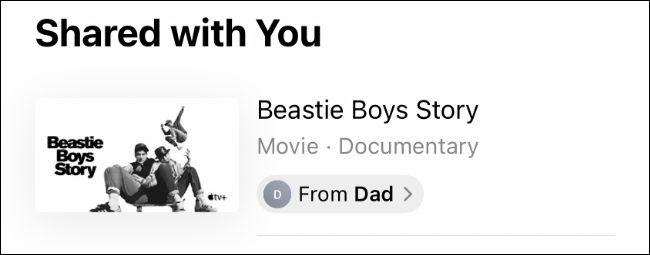
ستظهر أي عروض تلفزيونية أو أفلام أرسلتها جهات الاتصال عبر تطبيق Apple TV في هذا التطبيق وكذلك في الرسائل. إذا كنت تواجه صعوبة في معرفة ما تريد مشاهدته ، فقد يمنحك قسم Shared with You بعض الأفكار.
افتح تطبيق التلفزيون ، ثم قم بالتمرير لأسفل حتى ترى قسم تمت مشاركتها معك. اضغط على برنامج تلفزيوني أو فيلم لمعرفة المزيد من المعلومات عنه أو ابدأ مشاهدته.
كيفية الاستخدام المشتركة معك في Apple Music
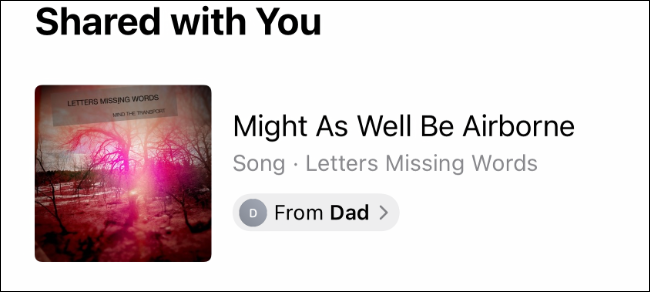

هل لديك العديد من الأصدقاء الذين يوصون باستمرار بموسيقى جديدة للاستماع إليها؟ إذا كان الأمر كذلك ، فقد يكون تصفح قسم Shared with You في Apple Music أسهل من استعراض توصياتهم واحدة تلو الأخرى.
افتح تطبيق الموسيقى وحدد علامة التبويب "استمع الآن" في الجزء السفلي من الشاشة. الآن قم بالتمرير لأسفل حتى ترى قسم مشترك معك. اضغط على أغنية أو ألبوم هنا لمزيد من المعلومات أو لبدء الاستماع.
كيفية استخدام الصور المشتركة معك
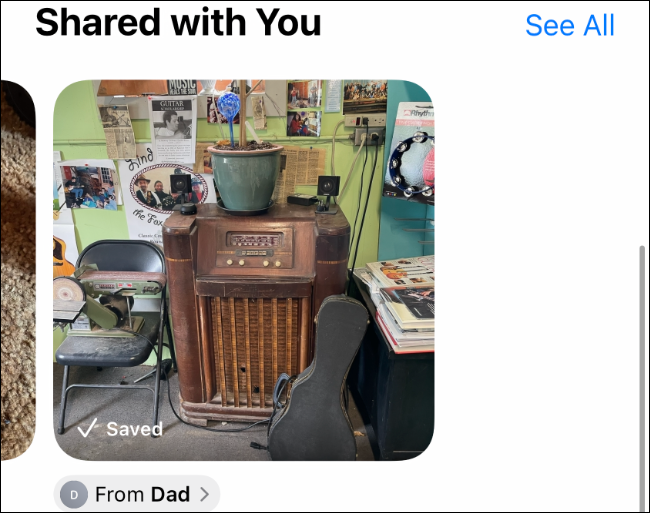
نظرًا لعدد الطرق التي يمكنك من خلالها مشاركة الصور مع أشخاص آخرين ، فقد يكون الأمر محيرًا عند محاولة تعقبهم. إذا كنت تواجه مشكلة في تحديد موقع صورة تعرف أن جهة اتصال مرسلة ، فجرّب قسم "تمت مشاركتها معك" في "الصور".
افتح تطبيق الصور ، ثم حدد علامة التبويب "من أجلك" أسفل الشاشة. قم بالتمرير لأسفل حتى ترى قسم مشترك معك. انقر فوق أي من الصور هنا لعرضها بملء الشاشة أو احفظها في مكتبة الصور الخاصة بك.
كيفية استخدام تمت مشاركتها معك في البودكاست
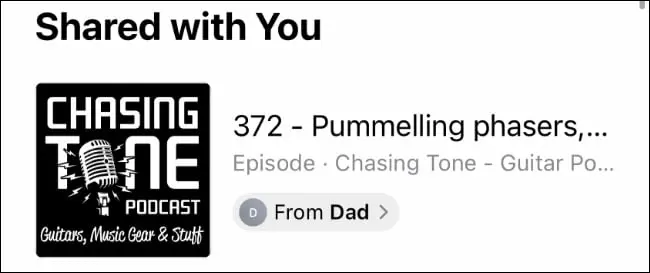
تمت مشاركتها مع يمكنك توسيعها لتشمل تطبيقات البودكاست التابعة لجهات خارجية في المستقبل ، ولكنها تعمل حاليًا فقط مع تطبيق Podcasts من Apple.
افتح تطبيق Podcasts وحدد علامة التبويب "استمع الآن" في الأسفل. الآن قم بالتمرير لأسفل حتى تكتشف قسم Shared with You. اضغط على أي بودكاست في القائمة لبدء الاستماع أو لرؤية المزيد من المعلومات حول البرنامج.
كيفية الاستخدام المشتركة معك في Safari
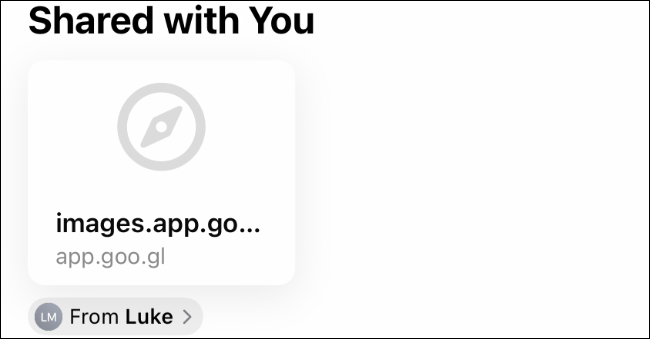
تُسهل ميزة Shared with You رؤية جميع الروابط إلى مختلف مواقع الويب والمقالات التي أرسلتها جهات الاتصال إليك.
افتح Safari ، ثم افتح علامة تبويب جديدة للوصول إلى صفحة البداية. الآن قم بالتمرير لأسفل حتى ترى قسم مشترك معك. انقر فوق أي من الروابط هنا لفتحها في علامة تبويب جديدة.
إذا كنت لا ترى قسم تمت مشاركته معك ، فربما لم تقم بتمكينه في الصفحة الرئيسية.
لتمكين قسم Shared with You ، قم أولاً بالتمرير إلى أسفل الصفحة الرئيسية وانقر فوق "تحرير".
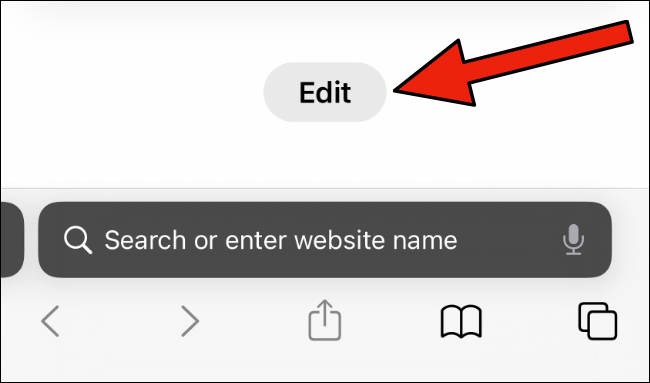
ابحث الآن عن شريط تمرير خيار Shared with You وقم بتمكينه.
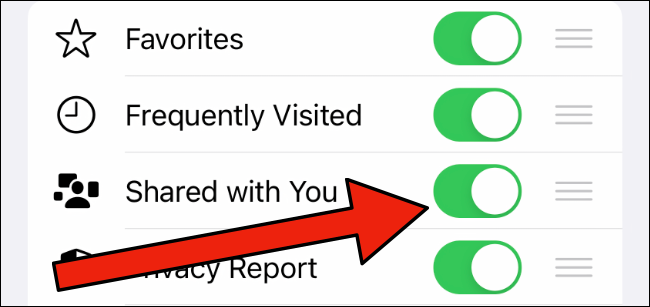
الكثير من المشاركة بالنسبة لك؟
بالطبع ، نعلم جميعًا أشخاصًا يبدو أنهم يشاركون كل ما يعثرون عليه على وسائل التواصل الاجتماعي. إذا كنت تعرف أكثر من شخص من هذا النوع ، فيمكن أن يربكك سريعًا بالإشعارات والمحتوى.
الخبر السار هو أنه إذا لم تكن مهتمًا برؤية بعض أو كل المحتوى الذي تمت مشاركته معك ، فيمكنك إيقاف تشغيله. يمكنك إما تعطيل ميزة Shared with You تمامًا أو ببساطة إيقاف تشغيل الميزة على أساس كل تطبيق.
لتعطيل ميزات Shared with You ، افتح تطبيق الإعدادات. انتقل الآن إلى الرسائل> مشتركة معك.
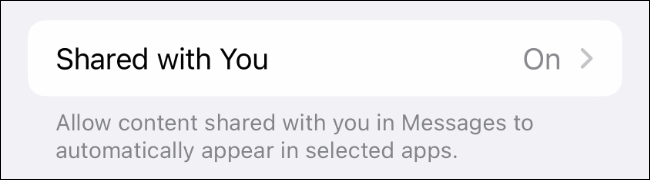
هنا يمكنك تخصيص ما إذا كنت تريد استخدام Shared with You على الإطلاق أو في تطبيقات معينة فقط.
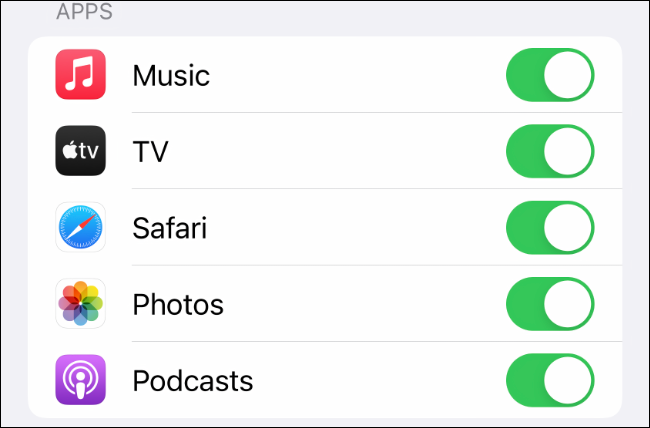
لمزيد من التفاصيل بالإضافة إلى الإرشادات حول كيفية إعادة تمكين Shared with You ، راجع دليلنا لتعطيل Shared with You على iPhone و iPad.
